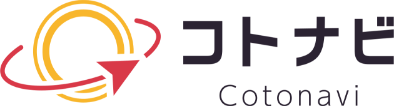Help
製品ヘルプ
支払処理
支払管理はメインメニューの「支払管理」から開くことができます。
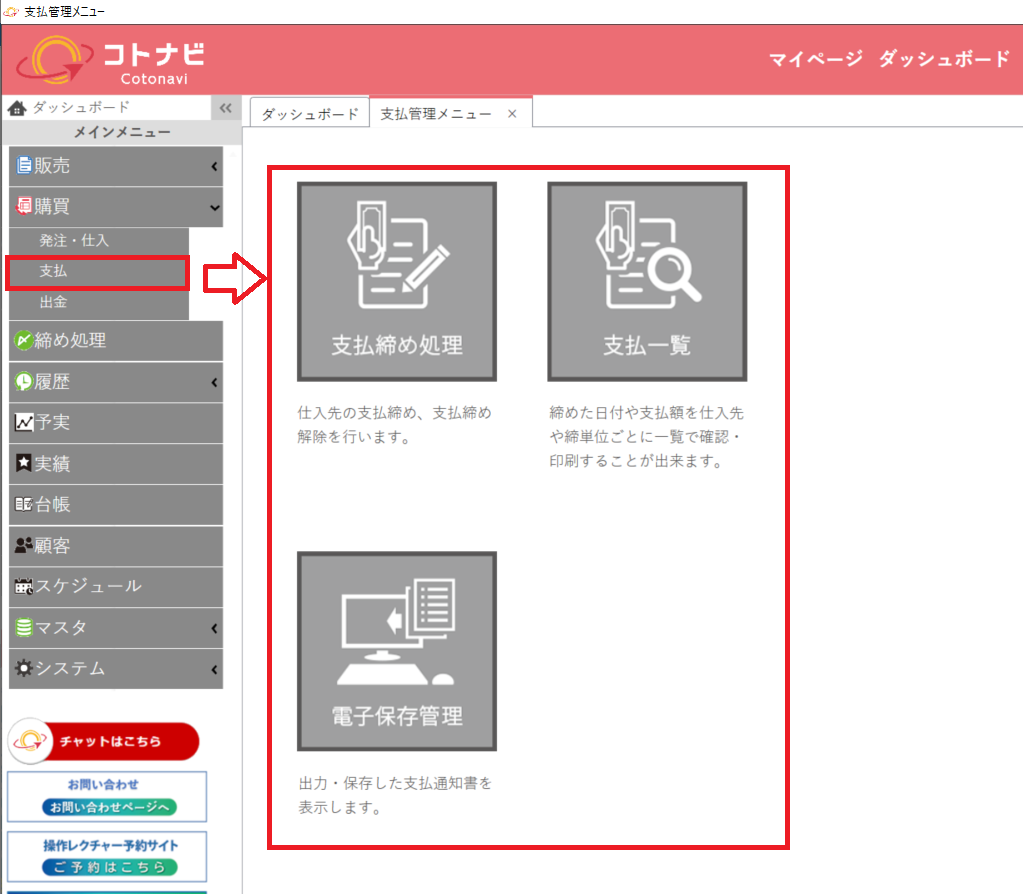
支払管理は「支払締め処理」「支払一覧」に分かれています。
a)支払締切
支払締切は「支払締め処理」で行ないます。
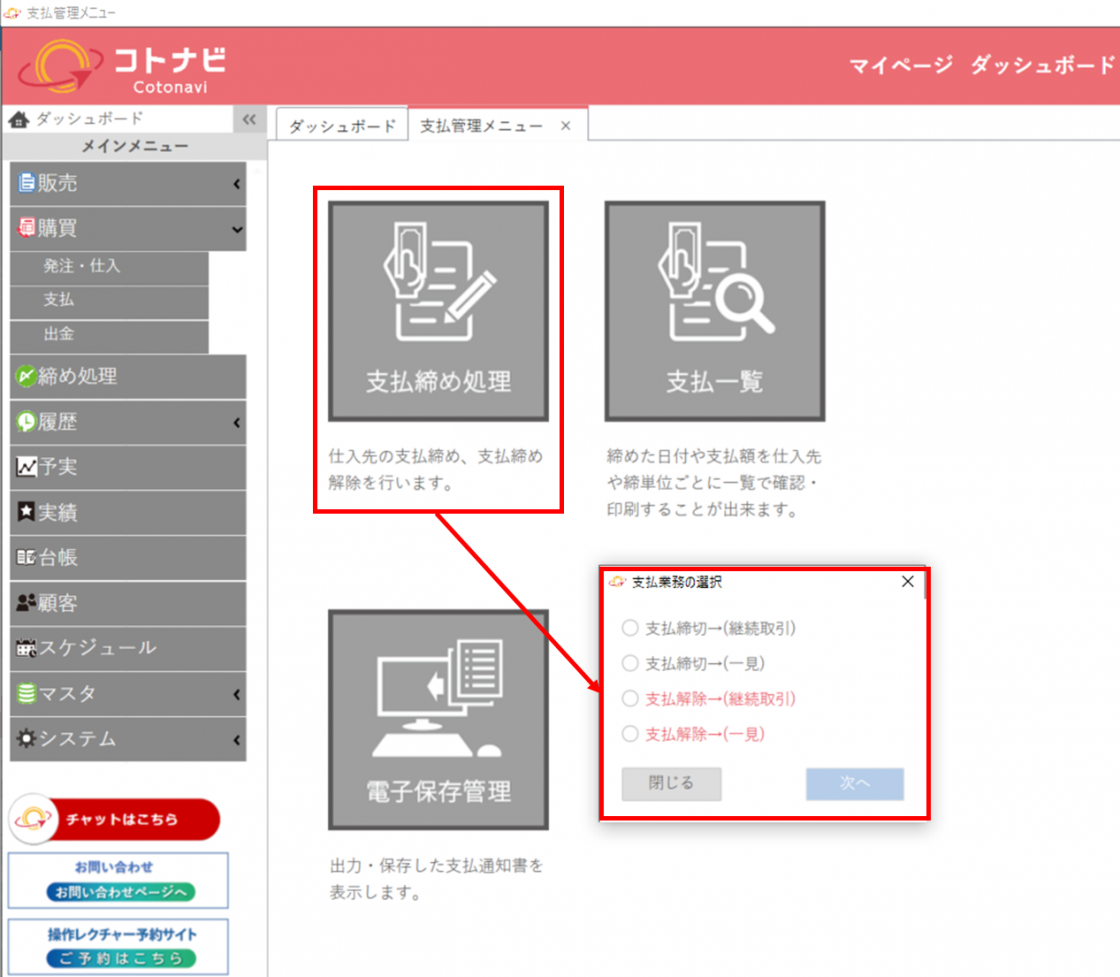
「支払締め処理」をクリックすると、「支払業務の選択」が開きます。
支払業務は
- 支払締切→(継続取引)
- 支払締切→(一見)
- 支払解除→(継続取引)
- 支払解除→(一見)
の4つに分かれており、「支払締切→(継続取引)」か「支払締切→(一見)」で支払締切業務を行ないます。
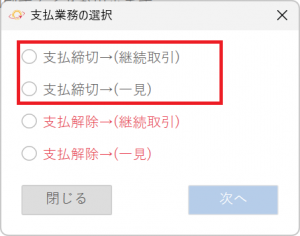
支払締切→(継続取引)
「支払締切→(継続取引)」をクリックすると仕入先単位で支払締切を行なえます。
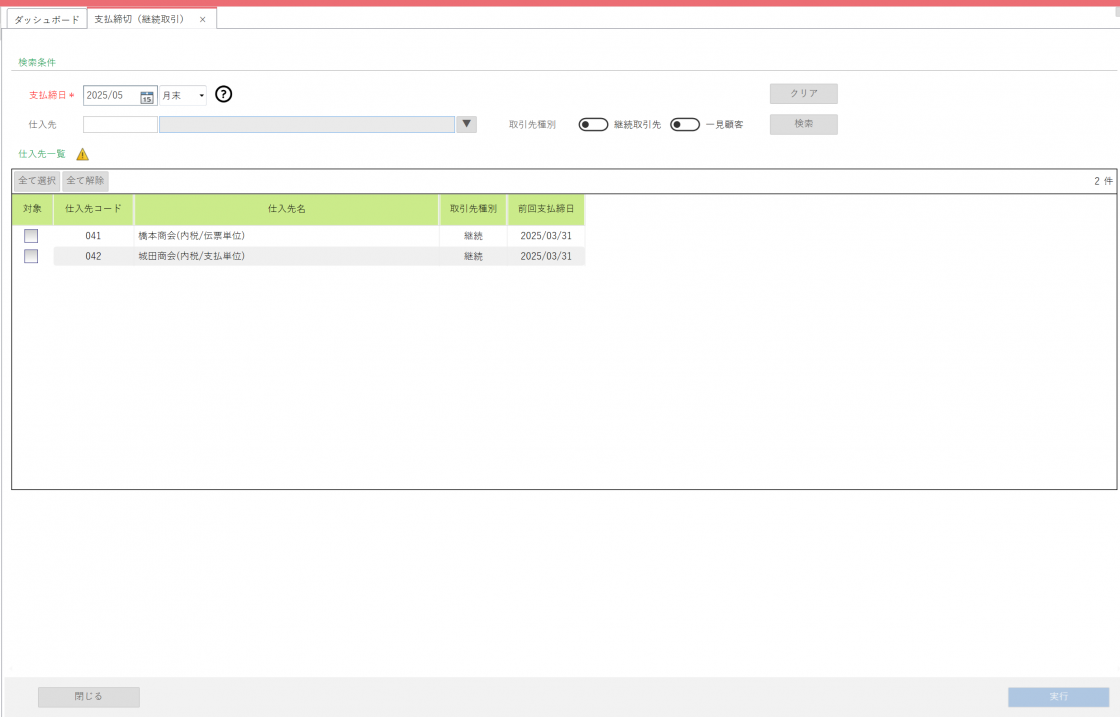
検索条件を指定、検索して表示された仕入先を選択し「実行」をすることでその仕入先の支払締切処理を行ないます。
選択は「全て選択」「全て解除」でも行なえます。

- 支払締日
「取引先情報」で設定した仕入先の「締日(支払)」を選択します。 - 仕入先
入力欄に取引先コードを入力するか、▼をクリックして取引先検索から選択することで、事前に「取引先情報」で登録した取引先情報を引用します。 - 取引先種別
「取引先情報」で設定した仕入先の「取引先種別」を選択できます。「取引先種別」は「継続取引先」と「一見顧客」の2種類があります。
支払締切→(一見)
「支払締切→(一見)」をクリックすると案件単位で支払締切を行なえます。
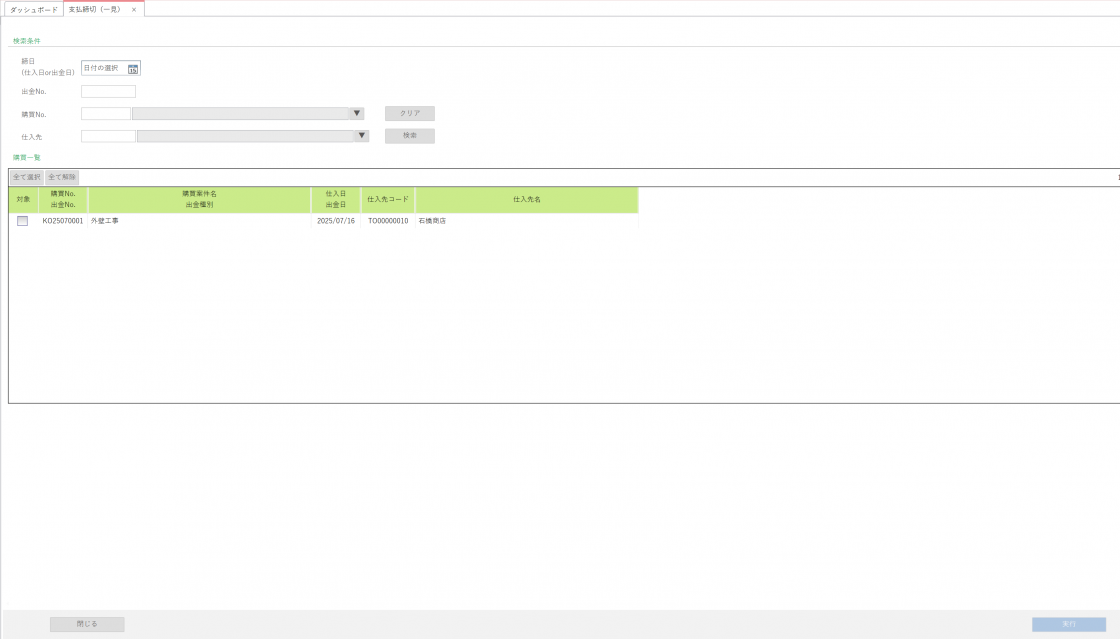
検索条件を指定、検索して表示された仕入先を選択し「実行」をすることでその案件の支払締切処理を行ないます。
選択は「全て選択」「全て解除」でも行なえます。
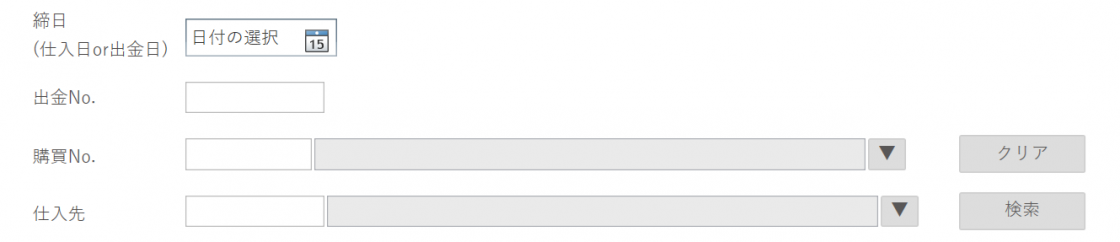
- 締日(仕入日or出金日)
購買案件もしくは出金伝票で登録した日付を選択します。 - 出金No.
出金伝票No.を入力します。 - 購買No.
入力欄に購買No.を入力するか、▼をクリックして購買検索から選択することで、購買案件登録時に設定した購買案件を引用します。 - 仕入先
入力欄に取引先コードを入力するか、▼をクリックして取引先検索から選択することで事前に「取引先情報」で登録した取引先情報を引用します。
b)支払解除
「支払業務の選択」から「支払解除→(継続取引)」か「支払解除→(一見)」のどちらかで支払解除を行ないます。
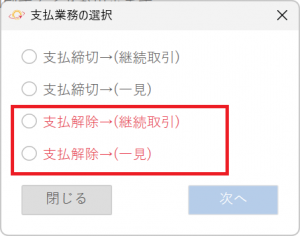
支払解除→(継続取引)
「支払解除→(継続取引)」をクリックすると支払解除を仕入先単位で行なえます。
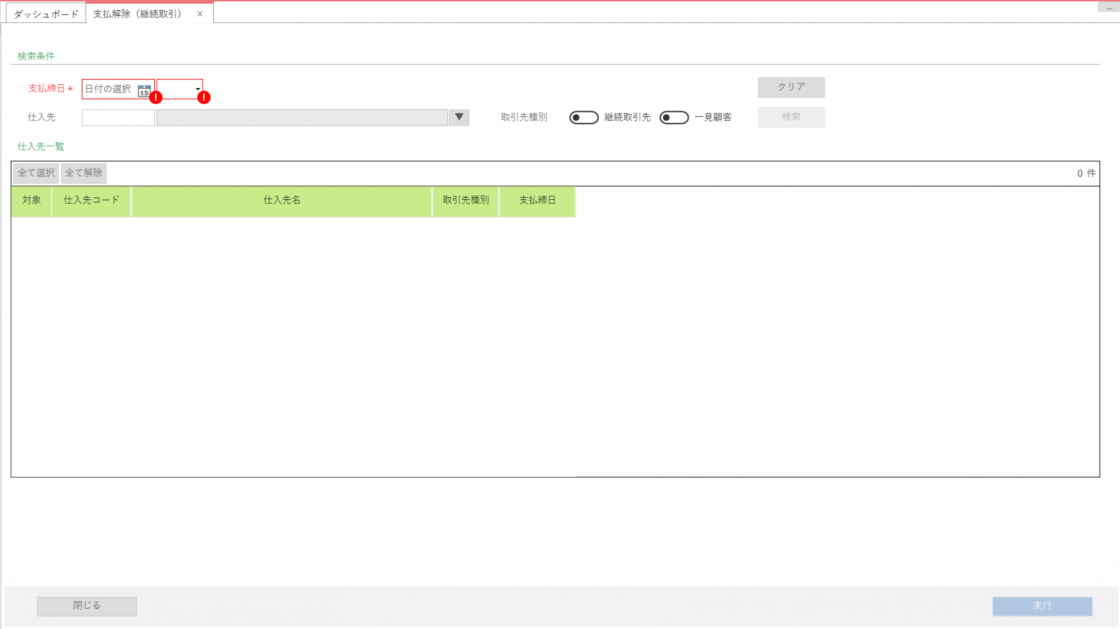
検索条件を指定、検索して表示された仕入先を選択し「実行」をすることでその仕入先の支払解除処理を行ないます。
選択は「全て選択」「全て解除」でも行なえます。

- 支払締日
「取引先情報」で設定した仕入先の「締日(支払)」を選択します。 - 仕入先
入力欄に仕入先コードを入力するか、▼をクリックして仕入先検索から選択することで事前に「取引先情報」で登録した仕入先情報を引用します。 - 取引先種別
「取引先情報」で設定した取引先の「取引先種別」を選択できます。「取引先種別」は「継続取引先」と「一見顧客」の2種類があります。
支払解除→(一見)
「支払解除→(一見)」をクリックすると支払解除を購買案件単位で行なえます。
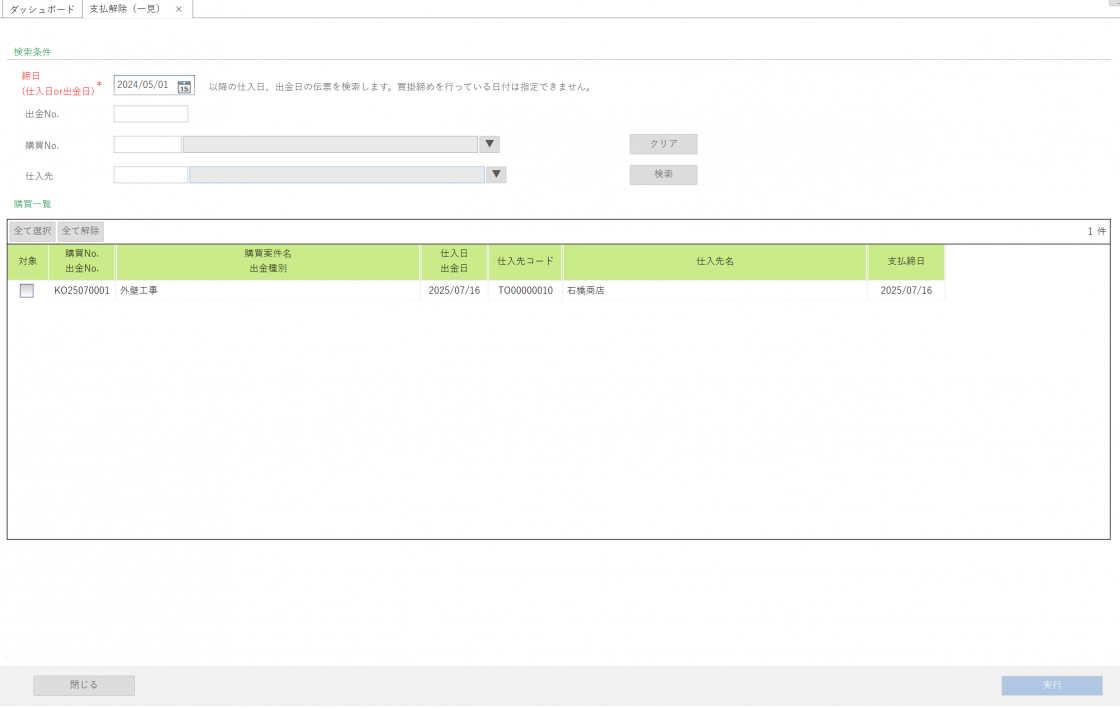
検索条件を指定、検索して表示された仕入先を選択し「実行」をすることでその購買案件の支払解除処理を行ないます。
選択は「全て選択」「全て解除」でも行なえます。
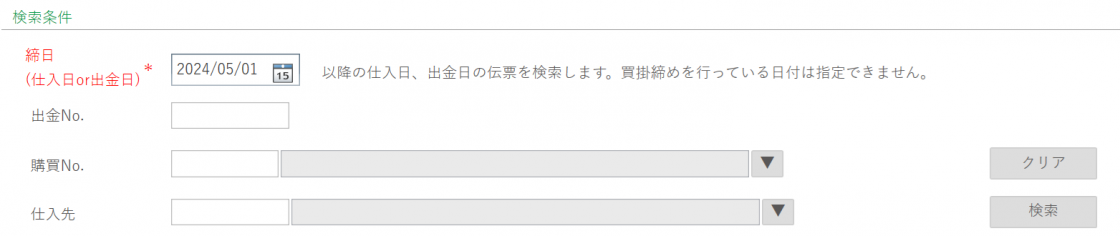
- 締日(仕入日or出金日)
購買案件もしくは出金伝票で登録した日付を選択します。 - 出金No.
出金伝票No.を入力します。 - 購買No.
入力欄に購買No.を入力するか、▼をクリックして購買検索から選択することで、購買案件登録時に設定した購買案件を引用します。 - 仕入先
入力欄に取引先コードを入力するか、▼をクリックして取引先検索から選択することで事前に「取引先情報」で登録した取引先情報を引用します。
見積書、請求書の作成をこれ1つで
クラウド業務管理ツール
「コトナビ」で
業務効率化の第一歩を!